
În timp ce am fost fericit cu studiile de teren au reușit să dubleze complet demola site-ul tau preferat. Prin propriile lor mâini harnic. Apoi, repetând pentru mine, „Respira, respira!“ Pentru a restabili din nou, cu mâinile tremurânde.
Și, după cum puteți vedea restaurat. ceea ce se întâmplă acum să-ți spun în detaliu.
Deci, pentru a înțelege ceea ce spun acum, trebuie să aveți grijă să citiți „Cum sa faci o copie de rezervă a site-ului.“
Mai departe direct la subiectul acestui post.
Cum de a recupera WordPress site-ul de la o copie de rezervă (rezervă)
Imaginați-vă că face în mod regulat o copie a site-ului dvs. și toate părțile sale componente, în prezența ta.
Pentru a începe, conectați-vă la e-mail, găsiți toate părțile site-ul dvs. (și nu va fi de patru - plugin-uri de baze de date, tema, de export) și salvați-le pe computer.
// Notă: Da! Dar, încercați să contactați echipa de suport gazdei, dintr-o dată problema rezolvată rapid și nu au nevoie pentru a restaura dintr-o copie de rezervă? Posibil și această opțiune. //
În continuare, vom face toți pașii:
0. Dacă aveți un site web, puteți trece imediat la pasul 1. Dacă aveți două sau mai multe proiecte, trebuie să știți mai întâi numele bazei de date site-ului.
Pentru a face acest lucru, du-te înapoi la hosting - File Manager - deschide folderul cu numele site-ului dvs. - apoi folderul public_html - căutarea wp-config.hph.
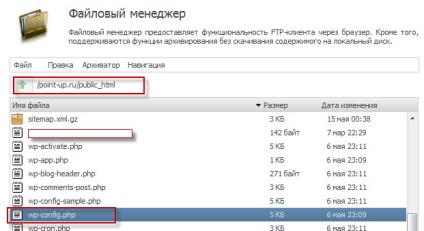
Acum trebuie să peep în numele directorul bazei de date a site-ului nostru, care, în orice caz, nimic rănit inutil.
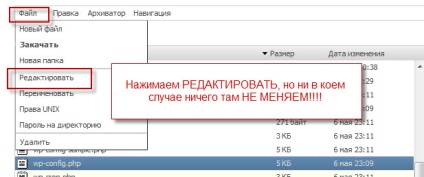
Faceți clic pe Editare, dar în orice caz, nu se schimbă nimic.
Căutăm doar pentru că aici este o combinație de:
// ** setările MySQL: Aceste informații pot fi obținute de la furnizorul dvs. de găzduire ** //
/ ** Numele bazei de date pentru WordPress * /
în loc de „baza_2“ - este numele bazei de date.
Totul! Acum, să continuăm.
1.Snova du-te la hosting si CMS demola site-ul nostru. Desigur, acest lucru necesită nervi puternice și la fel ca asta am deda la astfel de sfaturi.
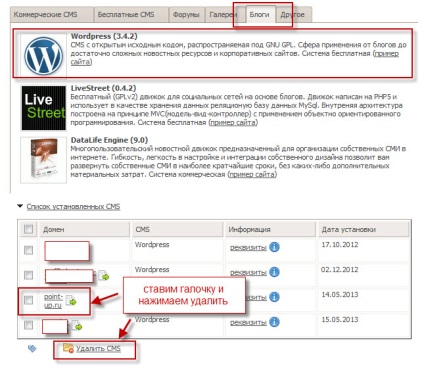
2.Potom recomanda eliminarea bazei de date vechi. Pentru a face acest lucru, du-te înapoi la panoul de control de găzduire și du-te la secțiunea bazei de date MySQL.
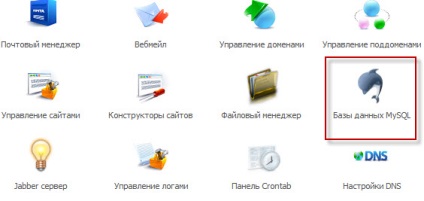
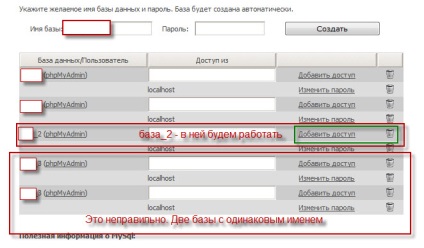
Uită-te la poza. Dacă nu îndepărtați baza, atunci când le restaura obțineți două. Mai mult decât atât, cu același nume. Am l baza_3. Încă nu a fost complet curățat resturile de experimente ....
Deci, trebuie să eliminați ușor baza care de pe site-ul dvs. deteriorat.
Pur și simplu faceți clic pe coșul într-o cutie dreptunghi verde marcat „Adăugați o autentificare.“
Felicitări! Acum nu ai nimic! Scary? Încă. Prin mine știu.
Începeți procesul de site-ul de recuperare din cenușă, udate de lacrimile noastre ...
3. Instalați din nou WP. Amintiți-vă cum a fost făcut?
Web Hosting - Panou de control - Website Builder - pictograma de selectare a iubit WordPress - verificați dacă punctul a fost „noua bază de date“ - Mai departe cu instalarea.
4. Acum vom restabili baza de date. Ea ne folosind WordPress DB Backup plugin. Acest fișier ați venit la oficiul poștal / Eu vin, și eu sunt la pace /.
Ne întoarcem la găzduirea și re-intra în baza de date MySQL (Bună ziua, delfin!). Aici avem nevoie pentru a obține în phpMyAdmin.
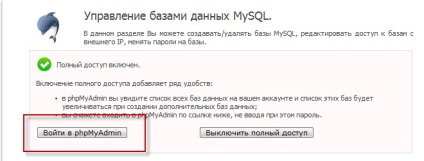
/ Dacă va trebui să introduceți parola - este la fel ca și la intrarea în sine hosting /
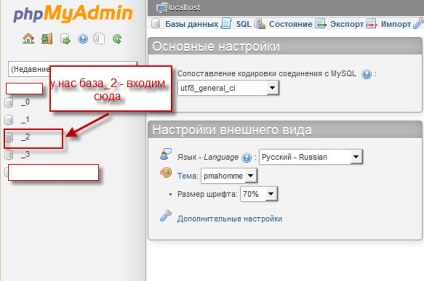
Intrarea în baza sa. apăsați IMPORT, apoi selectați fișierul salvat pe computer și încărcați datele. Veți avea nevoie pentru a selecta un fișier zip cu extensia specificată în figură. Despachetați-l nu aveți nevoie, programul se va face totul.
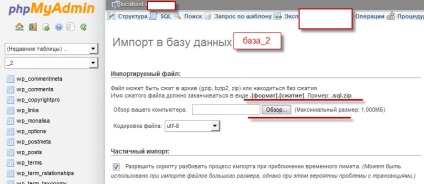
Dacă totul merge bine, atunci se va spune inscripția de bucurie. Textul nu-și amintește, și să experimenteze din nou, să fiu sincer, nu vreau să ... dar sunt sigur că vei înțelege.
5.Ura! Baza de date restaurat. Acum ne întoarcem înapoi la panoul de control de găzduire, du-te la File Manager, introduceți directorul de site-ul dvs., apoi folderul public_html în folderul wp-conținut.
Vor fi mai multe dosare, inclusiv cele care trebuie să se schimbe: ei și plugin-ul. Ai nevoie de acest dosar pentru a încărca fișierele pe care le-ați venit la oficiul poștal cu temele de fișier thems backup și plugin-uri de fișiere de rezervă.
Archiver de presă, apoi „descărca și dezarhivează“
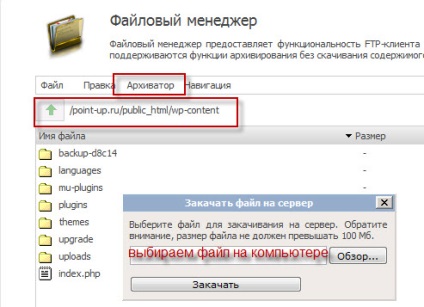
Și descărcabile atât fișierul. Aveți posibilitatea să eliminați chiar vechi, ele sunt suprascrise atunci când dezarhivare.
Pentru a face acest lucru, în cele din urmă, am ajuns la site-ul pentru consola WordPress. Ați putea oferi pentru a face upgrade. Sunt de acord, nimic nu se va întâmpla teribil (după toate cel mai rău sa întâmplat deja).
Apoi, du-te la Tools - Import - selectați WordPress și încărcați pur și simplu fișierul.
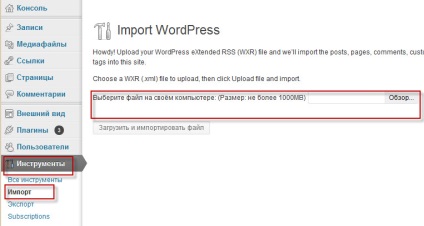
ALL. Am colectat site-ul nostru în bucăți, ca un mozaic. În cazul în care trecerea la site-ul ceva nu este încă atât de ușor pentru a efectua toate aceste etape din nou. Poate tocmai ai ratat ceva.
Poate că cineva acest proces poate părea lung și mohorât. Poate că nici măcar nu susțin.
- un mare plus. că toate de economisire se face automat. A păstrat, după cum vă puteți imagina, este necesar mai des decât recupera. Si mai bine ca acest lucru se face pe masina, ca Eu uit!
- fișiere de rezervă sunt stocate în site-ul e-mail. unde pot ajunge intotdeauna. Principalul lucru care a fost sub mâna oricărui calculator și Internet.
- Sunt sigur că pot pune împreună un site web și rulați-l din nou. Indiferent ce se întâmplă. Această procedură este de a face deja mai mult decât o dată. Desigur, nu este pentru cei slabi de inima, dar.
Și un alt sfat: nu experiment pe un site de lucru. Nu merită. Doar ține cont de sursele, unde este scris ca un site WordPress pentru a restaura dintr-un backup. Și totuși!
Ei bine, dacă aveți întrebări - asigurați-vă că pentru a te!
Este important și interesant:
Uneori doriți să ascundeți o întreagă secțiune pe site-ul. raspolzheny la raportul său special, de exemplu, pentru abonați. Dar nu uitați că trebuie să fie eliminate doar o secțiune Rubrinki, dar de pe harta site-ului, și pentru a ascunde de motoarele de căutare.
Când publicați materialul, știi cine primele sale remarci? Fluxuri RSS, și imediat publicate. Chiar dacă sunteți acolo încă ceva ramas neterminat. Deoarece întârzierea în publicarea RSS.
Dacă sunteți prins cu o criză creativă și dintr-o dată a alerga afară de teme pentru articole, poate te poate ajuta acest material. 20 idei pentru articole.